1. 개요
전자정부프레임워크를 사용하여 프로젝트를 개발하기 위해 최초 웹 프로젝트 생성 시 Dynamic Web Module Version 을 설정하는 부분이 있습니다.
제가 처음 JSP 를 접했을 때 default 값인 2.5 로 설정하면 된다고 했지 저게 뭔지 설명해 주는 분들이 없어 해당 값이 무엇인지 그리고 바꿨을 때 발생하는 오류에 대해 알아보도록 하겠습니다.
(본 포스트는 전자정부프레임워크 3.10 버전을 기반으로 하고 있습니다.)
2. 프로젝트 생성
이클립스 실행 후, File - New - eGovFrame Web Project 를 실행하면 다음과 같은 창이 나옵니다.

project name 이나 다른 부분들은 본인의 프로젝트 명에 맞게 기입하시면 되시고, 중요한 부분이 바로 위 이미지에 보이는 Dynamic Web Module version 입니다.
해당 버전의 숫자가 의미하는 바는 다음과 같습니다.

위 표에서 맨 앞에 보이는 Servlet Spec 이 프로젝트 생성 창의 번호와 매핑이 됩니다.
기본 2.5 버전을 사용하게 되면 JSP Spec 은 2.1 이고, 톰캣은 6.0.x 버전을 그리고 자바는 1. 5 버전 이상을 사용해야 함을 알 수 있습니다.
저는 3.1 버전으로 설정하였기 때문에 JSP Spec 은 2.3 이고 톰캣은 8.5.x 버전 자바는 1.7 버전 이상을 사용하도록 하였습니다.
프로젝트 기초 설정이 끝나고 Next 를 누르면 전자정부에서 제공하는 기본 예제 소스를 첨부하는 창이 나옵니다.

프로젝트 초기 생성 시에 Controller, Service, Database 등의 설정이 기본으로 잡히게 되기 때문에 Generate Example 에 체크를 하고 Finish 를 누르면 드디어 예제 샘플 프로젝트가 생성되게 됩니다.
다만, 해당 프로젝트를 빌드해서 실행해 보려고 하면 다음과 같은 에러 때문에 실행이 안됩니다.

우리가 최초 프로젝트 생성 시 3.1 버전으로 생성을 하였으나, 전자정부프레임워크의 버그인지 일부 파일 설정이 default 버전인 2.5로 설정이 되어 있습니다.
해당 부분을 수정하기 위해서는 다음의 파일을 열어 보도록 합니다.
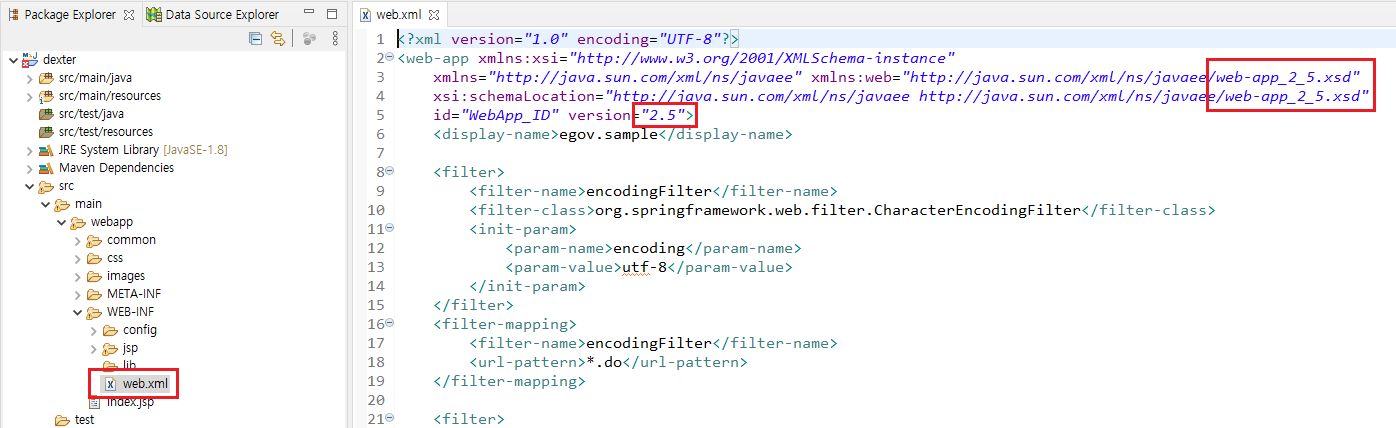
src > main > webapp > WEB-INF 폴더에 보시면 web.xml 파일이 있습니다.
해당 파일을 열어서 내용을 보시면 2.5 버전으로 설정되어 있는 것이 보입니다.
붉은 박스로 표시 된 부분의 숫자를 3.1 로 바꾸도록 합니다.

저는 3.1 로 프로젝트를 생성 했기 때문에 3.1로 바꾸었지만 다른 버전으로 생성 하신 분들은 그에 맞게 숫자를 바꿔 주시면 됩니다.
변경이 완료 되었으면 Alt + F5 단축키를 눌러 Maven Update 를 실행하도록 합니다.

위와 같은 창이 나왔으면 OK 를 누르시면 됩니다.

프로젝트 갱신이 완료되면 위 이미지와 같이 x 표시 된 에러가 없어지는 것을 볼 수 있습니다.
3. 마치며
해당 오류는 예전에 전자정부 쪽에 보고가 된 것으로 알고 있었는데 아직까지 고쳐지지 않고 있군요.
다음 시간에는 예제로 생성한 샘플 프로젝트의 패키지 명을 실제 사용하고자 하는 프로젝트에 맞게 고치는 방법에 대해 알아보도록 하겠습니다.
'웹 프로그래밍 > JSP' 카테고리의 다른 글
| [전자정부프레임워크] 패키지 명 변경 가이드 (0) | 2022.05.20 |
|---|---|
| [긴급] 전자정부프레임워크 Log4j 취약점 이슈 조치 (0) | 2021.12.13 |
| [JSP] 톰캣 배포 시 유의사항 (0) | 2014.03.31 |